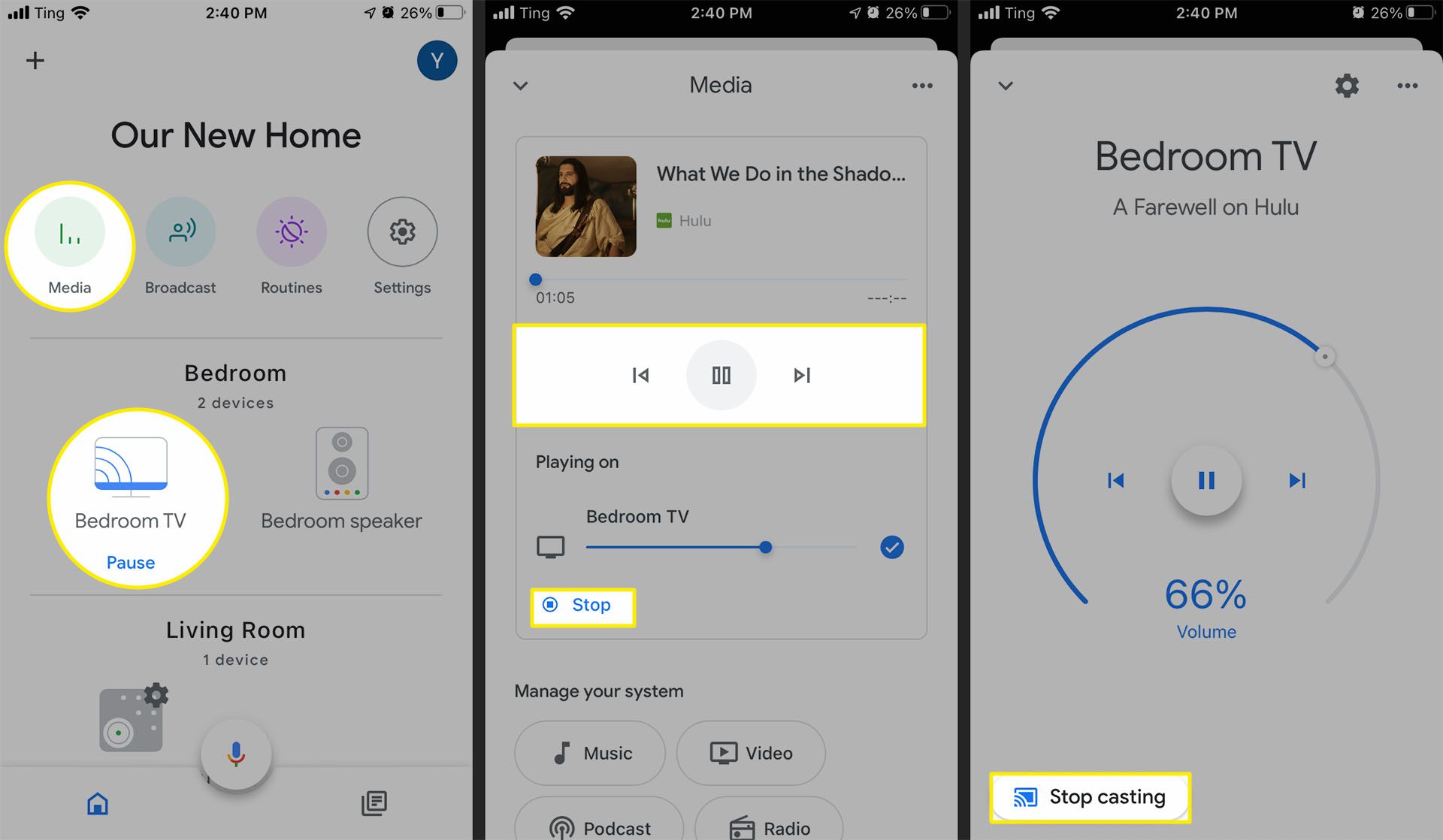Mitä tietää
- Yhdistä sisäänrakennetut Chromecast-sovellukset Google Home -sovelluksessa. Valitse Lomake -kuvaketta tuetuissa sovelluksissa suoratoistaaksesi Chromecast-laitteellesi.
- Käytä kolmannen osapuolen peilaussovellusta, kuten Replicaa, peilaamaan iPhonesi Chromecast-laitteeseen.
- iPhonen ja Chromecastin on oltava samassa Wi-Fi-verkossa suoratoistoa varten.
Tässä artikkelissa kerrotaan, kuinka voit suoratoistaa iPhonesi Chromecastiin. Hyödynnä sisäänrakennettuja Chromecast-sovelluksia suoratoistoon suoraan iPhonesta. Jos haluat peilata iPhonen näytön, pyydä apua Chromecastin näytön peilaussovelluksesta.
iPhonen suoratoistaminen Chromecastiin Chromecast Built-in -sovelluksilla
Helpoin tapa suoratoistaa sisältöä iPhonesta Chromecastiin on käyttää yhtä tuhansista sovelluksista, joissa on sisäänrakennettu Chromecast. Voit suoratoistaa ja suoratoistaa sisältöä tällä tavalla yhdistämällä Chromecastisi Google Homeen ja yhdistämällä tilisi osallistuviin sovelluksiin, kuten Huluun. Sinulla saattaa jo olla iPhonessasi muita suoratoistosovelluksia, joissa on sisäänrakennettu Chromecast, mukaan lukien Netflix, YouTube TV, Disney+, Prime Video ja HBO Max.
-
Varmista ensin, että olet asentanut Chromecastin Google Homen kanssa. Kun olet lisännyt Chromecastisi Google Homeen, etsi laitettasi kotisi päänäytöltä.
-
Vaihtoehtoisesti voit linkittää sovellustilisi Google-tiliisi Google Home -sovelluksessa. Jos esimerkiksi haluat määrittää Hulu-suoratoiston, napauta + (Plus) > Videot > hulu > Kytkin > anna kirjautumistietosi > ja valitse Linkitä tili.
Kaikki suoratoistopalvelut eivät edellytä tilisi yhdistämistä Google Home -sovelluksessa, jotta voit käyttää sisäänrakennettua suoratoistoominaisuutta. Vieraile Googlen tukisivustolla saadaksesi lisätietoja siitä, mitkä sovellukset yhdistävät Chromecastin.
-
Lataa kumppanisovellus iPhonellesi, jos sinulla on se jo, ja avaa se.
-
Valitse toistettava ohjelma tai elokuva ja napauta Lomake kuvake.
Jotkut sovellukset, kuten Hulu, antavat sinun valita Chromecastisi välittömästi ennen toistettavan sisällön valitsemista. Etsi Lomake -painiketta profiilikuvasi vieressä.
-
Aloita suoratoisto valitsemalla Chromecast-laitteesi luettelosta.
-
Lehdistö Lomake -kuvaketta palataksesi tähän luetteloon ja valitsemalla Katkaista lopettaaksesi suoratoiston Chromecastiin.
Kuinka käyttää Google Homea iPhonen suoratoistamiseen Chromecastiin
Toinen vaihtoehto suoratoistaa iPhonesi Chromecastiin on käyttää Google Homea ja Google Assistantia linkitetyillä palveluilla ja sovelluksilla.
-
Avaa Google Home -sovellus ja valitse Media.
-
Valitse Media-sivulla Chromecast-laitteesi kohdasta Kuuntele lisää siihen asti kun suoratoistaa musiikkia, radiota ja podcasteja liitännäispalveluista.
-
Katsoaksesi suoria TV-lähetyksiä Chromecastillasi valitsemalla Chromecast-laitteesi Googlen aloitusnäytöltä ja napauttamalla Katso suoraa televisiota.
Sling TV:n mukana tulee kaikki Chromecast-laitteet. Lataa Sling TV -sovellus iPhonellesi selataksesi sisältöä.
-
Käytä Media -välilehti ohjataksesi sisällön toistoa yhdistetyissä sovelluksissa. Avaa sovellus Chromecastilla > toista sisältöä > napauta Lomake -kuvake > palaa Google Home -sovellukseen > ja valitse Media.
Voit myös ohjata suoratoistoa Chromecastin näytöltä Google Home -sovelluksessa. Valitse Chromecastisi > käytä laitteen näytön toistosäätimiä > tai napauta Lopeta suoratoisto.
-
Voit myös suoratoistaa iPhonesi Chromecastiin käyttämällä Google Home -sovelluksen Google Assistantia tai Google Nest -kaiutinta. Sano komento, kuten «Cast Curb Your Enthusiasm on Hulu» tai «Hey Google, play The Great British Baking Show on Netflix».
Jos sinulla on vain yksi Chromecast TV, sinun ei tarvitse luovuttaa sitä Google Assistantille. Jos sinulla on useampi kuin yksi Chromecast-laite, aseta yksi televisio ensisijaiseksi videon suoratoistoksi. Napauta Chromecastia Google Homessa > asetukset > audio- > Normaali TV.
Kuinka seulotaan iPhone Chromecastille?
Kaikissa sovelluksissa ei ole Chromecastin suoratoistovaihtoehtoa. Jos haluat peilata iPhonesi kuvien tai muun median jakamiseen, käytä kolmannen osapuolen Chromecast-peilaussovellusta, kuten Replicaa.
-
Lataa Replica Apple App Storesta.
Replica-sovellus vaatii tilauksen ensimmäisen kolmen päivän ilmaisen kokeilujakson jälkeen. Mene asetukset > Apple ID > Tilaukset hallitaksesi tai peruuttaaksesi tilauksesi.
-
Anna Replikalle pääsy paikallisverkkoosi, jotta voit etsiä suoratoistolaitteita.
-
Valitse Chromecast-laitteesi alla olevasta tulosluettelosta Kytkeä.
-
Kun olet valinnut Chromecastisi, napauta näyttöä vahvistaaksesi, että olet muodostanut yhteyden oikeaan suoratoistolaitteeseen. Napauta Aloittaa käynnistääksesi Näytön lähetys näyttö.
-
Napauta Aloita lähetys alkaa peilata iPhonen näyttöä Chromecastiin.
-
Etsi Cast Screen Mirror lähettää näytön palkki punaisena näytön yläreunassa. iPhonesi suoratoistaa nyt valitsemaasi Chromecast-laitteeseen.
-
Valitse . lopettaaksesi suoratoiston Lopeta lähetys.